ダッシュボードのアクセス許可の設定
Azure DevOps Services | Azure DevOps Server 2022 - Azure DevOps Server 2019
ダッシュボードは、Project Valid Users グループのすべてのメンバーが表示できます。 ダッシュボードを編集または削除したり、アクセス許可を管理したりするためのアクセス許可は、チーム ダッシュボードとプロジェクト ダッシュボードの両方に対して設定できます。
プロジェクト管理者グループのメンバーは、すべてのチームの既定のダッシュボードアクセス許可を設定できます。 チームまたはプロジェクト管理者は、チーム メンバーに対して個々のダッシュボードのアクセス許可を設定できます。 アクセス許可は、チーム メンバーとそのチーム ダッシュボードにのみ影響します。
プロジェクト管理者グループのメンバーは、すべてのチームの既定のダッシュボードアクセス許可を設定できます。 チームまたはプロジェクト管理者は、チーム メンバーに対して個々のダッシュボードのアクセス許可を設定できます。 アクセス許可は、チーム メンバーとそのチーム ダッシュボードにのみ影響します。
ダッシュボードの追加と表示の詳細については、「 ダッシュボードの追加、名前変更、削除」を参照してください。
ヒント
ユーザーがチーム ダッシュボードを作成または編集できないことを報告し、それを許可するアクセス許可を設定している場合は、チームのメンバーとして追加されていることを確認します。 これには、既定のプロジェクト チームにチーム メンバーとして追加することが含まれます。 詳細については、「 プロジェクトまたは特定のチームにユーザーを追加するを参照してください。
- チーム メンバーとして追加されていない場合は、今すぐ追加。
- プロジェクトの有効なユーザー グループのすべてのメンバーは、ダッシュボードを表示できます。
- チーム ダッシュボードを追加、編集、または管理するには、 Basic 以上のアクセス権を持ち、チーム管理者、プロジェクト管理者、または ダッシュボードのアクセス許可が必要です。 一般に、ダッシュボードを編集するには、現在選択されているチームのチーム メンバーである必要があります。
- プロジェクト ダッシュボードを追加、編集、または管理するには、 Basic 以上のアクセス権、プロジェクト管理者、またはダッシュボード権限が必要です。 一般に、ダッシュボードを編集するには、現在選択されているチームのチーム メンバーである必要があります。
- チーム メンバーとして追加されていない場合は、今すぐ追加。
- プロジェクトの有効なユーザー グループのすべてのメンバーは、ダッシュボードを表示できます。
- チーム ダッシュボードを追加、編集、または管理するには、 Basic 以上のアクセス権を持ち、チーム管理者、プロジェクト管理者、または ダッシュボードのアクセス許可が必要です。 一般に、ダッシュボードを編集するには、現在選択されているチームのチーム メンバーである必要があります。
既定のチーム ダッシュボードのアクセス許可を設定する
既定では、すべてのチーム メンバーには、チームのダッシュボードを作成および編集するためのアクセス許可があります。 プロジェクト管理者またはプロジェクト コレクション管理者グループおよびチーム管理者のすべてのメンバーは、チームの既定のダッシュボードアクセス許可を設定できます。
プロジェクト設定を選択し、次にDashboardsをします。
![Web ポータルの [プロジェクトの設定] で [ダッシュボード] を開くスクリーンショット。](media/set-permissions/project-setting-permissions-s167.png?view=azure-devops-2022)
許可または制限するアクセス許可を有効または無効にするスライド。 変更内容はシステムによって自動的に保存されます。
プロジェクト設定を選択し、次にDashboardsをします。
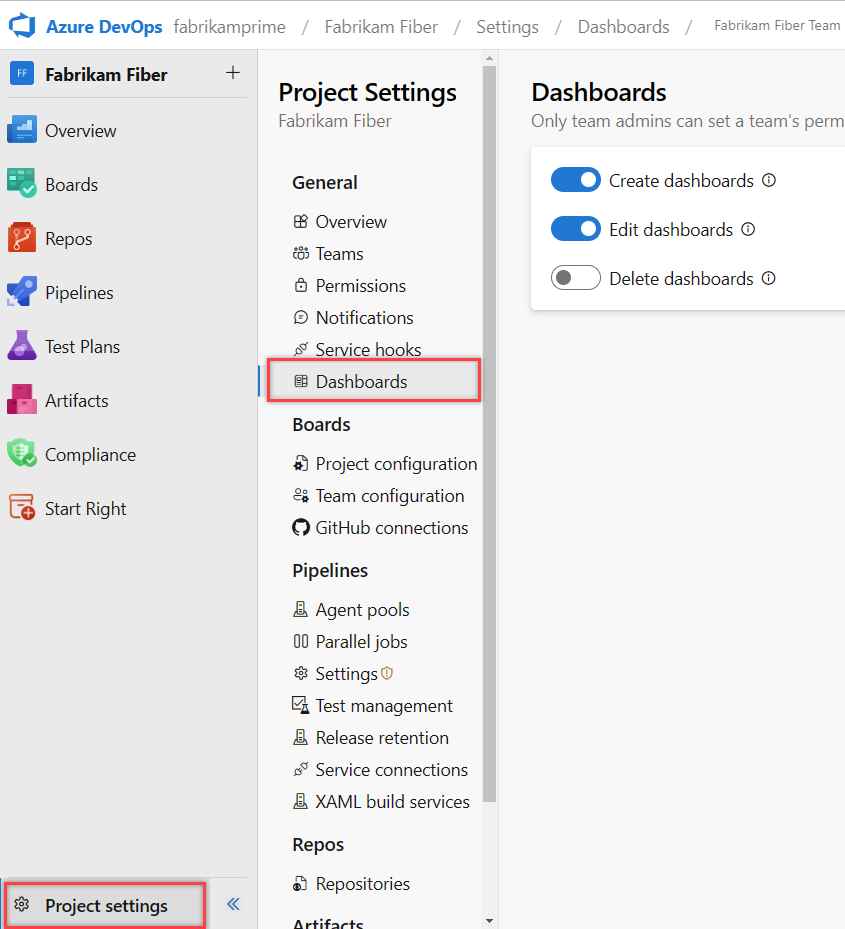
許可または制限するアクセス許可をオンまたはオフにします。 変更内容はシステムによって自動的に保存されます。
個々のチーム ダッシュボードのアクセス許可を設定する
Note
現時点では、ダッシュボードのアクセス許可ダイアログでは、他のユーザーまたはグループへのアクセス許可の付与はサポートされていません。 変更できるのは、チームに対して行われた既定の設定のみです。
Dashboards ディレクトリを開きダッシュボードの
 アクション アイコンを選択し、Security メニュー オプションを選択します。
アクション アイコンを選択し、Security メニュー オプションを選択します。![[ダッシュボード] ディレクトリのスクリーンショット。ダッシュボードの [セキュリティ] を開きます。](media/set-permissions/open-dashboard-security.png?view=azure-devops-2022)
Allow または Deny を変更して、アクセス許可を付与または制限します。
ここでは、チーム メンバーが Analytics ダッシュボードを編集できないように制限します。 分析ダッシュボードを編集できるのは、Fabrikam チーム管理者だけです。
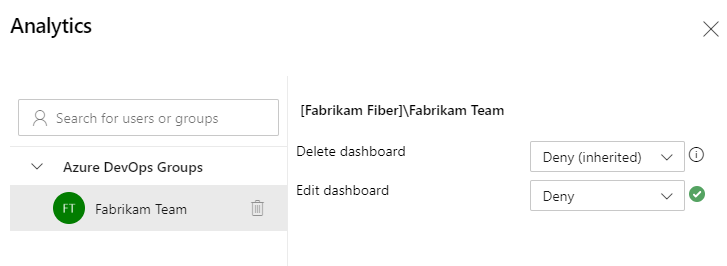
ダイアログを閉じます。
Dashboards ディレクトリを開きダッシュボードの
 アクション アイコンを選択し、Security メニュー オプションを選択します。
アクション アイコンを選択し、Security メニュー オプションを選択します。![ダッシュボード ディレクトリのスクリーンショット。ダッシュボードの [セキュリティ] を開き、Azure DevOps Server 2019 を開きます。](media/set-permissions/open-dashboard-security.png?view=azure-devops-2022)
Allow または Deny を変更して、アクセス許可を付与または制限します。
ここでは、チーム メンバーが Analytics ダッシュボードを編集できないように制限します。 分析ダッシュボードを編集できるのは、Fabrikam チーム管理者だけです。
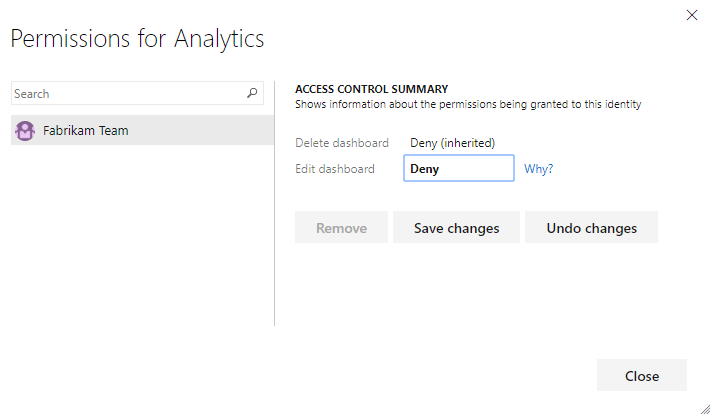
[変更の保存]を選択し、[閉じるします。
プロジェクト ダッシュボードのアクセス許可を設定する
プロジェクト ダッシュボードのアクセス許可を設定するには、 Dashboards ディレクトリを開きダッシュボードの
 アクション アイコンを選択し、 Security メニュー オプションを選択します。
アクション アイコンを選択し、 Security メニュー オプションを選択します。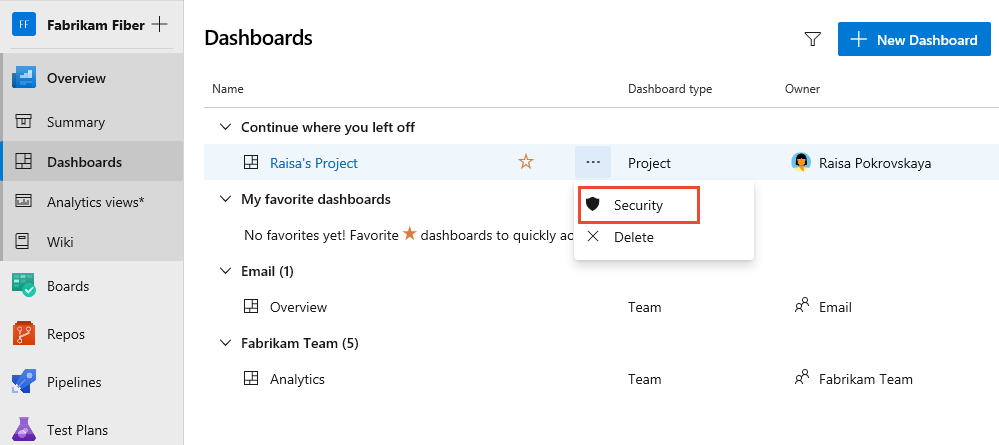
既定では、ダッシュボードの作成者または所有者には、ダッシュボードのアクセス許可を編集、削除、管理するためのすべてのアクセス許可が付与されます。
別のユーザーまたはグループを追加するには、そのユーザーまたはグループの ID を検索し、目的のアクセス許可設定を選択します。
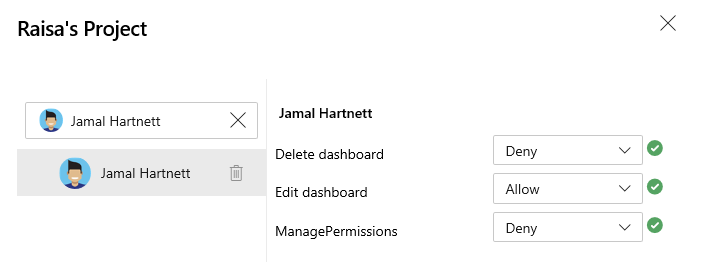
完了したらダイアログを閉じます。
セキュリティ ダイアログを再度開き、変更が行われていることを確認します。
![[プロジェクト ダッシュボードのアクセス許可] ダイアログ。](media/set-permissions/project-dashboard-permissions-added.png?view=azure-devops-2022)
関連記事
フィードバック
以下は間もなく提供いたします。2024 年を通じて、コンテンツのフィードバック メカニズムとして GitHub の issue を段階的に廃止し、新しいフィードバック システムに置き換えます。 詳細については、「https://aka.ms/ContentUserFeedback」を参照してください。
フィードバックの送信と表示